Hogyan lehet törölni a Pirrit javaslatot, és megszabadulni a pop -up -hirdetésektől a webhelyeken

- 2909
- 515
- Hegedüs Sándor
Pirrit javaslat vagy Pirrit Adware - nem új, de a közelmúltban rosszindulatú szoftverek, amelyeket aktívan terjesztettek az orosz felhasználói számítógépeken. A különféle helyek látogatásának nyílt statisztikái alapján, valamint a víruskereső társaságok helyszíneiről szóló információk alapján az elmúlt két napban a vírussal rendelkező számítógépek száma (bár a meghatározás nem egészen pontos) kb. százalék. Ha nem tudja, hogy a Pirrit oka -e a pop -up -hirdetés megjelenésének, de a probléma jelen van, figyeljen a cikkre, hogy mit kell tenni, ha a reklám felbukkan a böngészőben
Ebben az utasításban megvizsgáljuk, hogyan lehet törölni a Pirrit javaslatot egy számítógépről, és eltávolítani a pop -up -hirdetést a webhelyeken, valamint megszabadulni a dolog ezen a dolog jelenlétével kapcsolatos egyéb problémáktól.
Hogyan nyilvánul meg a Pirrit Sunistor, amikor dolgozik
Megjegyzés: Ha van valami, amit az alábbiakban ismertetünk, akkor nem szükséges, hogy a számítógépen pontosan ez a káros szoftver lehetséges, de nem az egyetlen lehetőség.
A két legfontosabb megnyilvánulás - azokon a webhelyeken, ahol ez még nem volt ott, a Pop -up Windows reklámozással megjelent, emellett hangsúlyozott szavak jelennek meg a szövegekben, és egy hirdetés jelenik meg rajtuk, amikor az egér mutatója is megjelenik rajtuk.

Példa egy pop -up ablakra, amelynek hirdetése van az oldalon
Azt is megfigyelheti, hogy egy webhely betöltésekor az első hirdetést betöltik, amelyet a webhely szerzője nyújtott be, és releváns az Ön érdekeinek vagy a meglátogatott webhely témájának, majd egy másik zászlóval tele van: „A tetején”. , leggyakrabban az orosz felhasználók számára - értesítve, hogyan lehet gyorsan meggazdagodni.
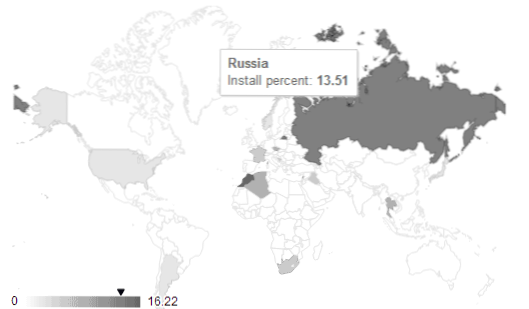
Pirrit Adware Distribution statisztikák
Vagyis például a webhelyemen nincsenek pop-up ablakok, és önként nem fogom megtenni őket, és ha valami hasonlót megfigyel, akkor valószínű, hogy van egy vírus a számítógépen, és azt el kell távolítani. És a Pirrit Suidor az egyik ilyen dolog, amelynek fertőzése a közelmúltban relevánsabb.
A Pirrit javaslatának eltávolítása a számítógépről, a böngészőkből és a Windows nyilvántartásból
Az első módszer a Pirrit javaslat automatikus eltávolítása az eszközökkel a rosszindulatú programok leküzdésére. Ajánlom a MalwareBytes elleni szoftvert vagy a HitmanPro -t e célokra. Mindenesetre a teszt elsője jól mutatta magát. Ezen túlmenően az ilyen eszközök találhatnak olyan mást, amely nem túl hasznos a számítógép merevlemezén, a böngészőkben és a hálózati beállításokban.
Töltse le a segédprogram ingyenes verzióját a rosszindulatú és potenciálisan nemkívánatos elleni küzdelemhez a Malwarebytes antimalware -ban a hivatalos weboldalról: // www.MalwareBytes.Org/.
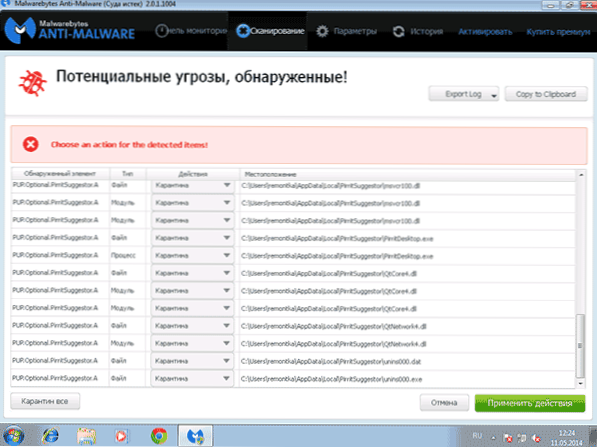
A káros programok keresése eredménye a Malwarebytes Antymalware -ben
Telepítse a programot, szálljon ki az összes böngészőből, és ezt követően megkezdi a szkennelést, a Pirrit -sugalapokkal fertőzött teszt virtuális gép szkennelésének eredménye. A fentiekben látható. Használja az automatikusan javasolt opciót a rendszer tisztításához, és fogadja el a számítógép azonnali újraindítását.
Közvetlenül az újraindítás után ne rohanjon újra az internetbe, és nézze meg, hogy a probléma eltűnt -e, mivel azokon a webhelyeken, ahol már létezett, a probléma nem tűnik el a böngésző gyorsítótárának mentett rosszindulatú fájlok miatt. Azt javaslom, hogy a CCleaner segédprogramot használja az összes böngésző gyorsítótárának automatikus tisztításához (lásd. kép). Hivatalos weboldal CCleaner - https: // www.Ccleaner.Com/ccleaner
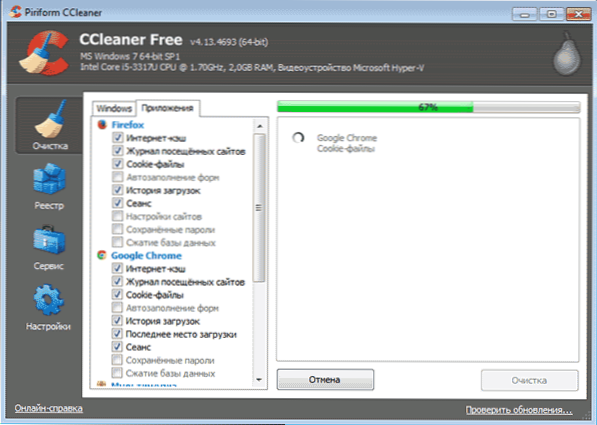
A böngésző gyorsítótárának tisztítása a CCleanerben
Lépjen a Windows Vezérlőpultra - Böngésző tulajdonságaira is, nyissa meg a „Connection” fület, kattintson a „Hálózati beállítások” gombra, és telepítse az „A paraméterek automatikus meghatározása”, különben üzenetet kaphat, hogy nem csatlakozhat a proxy -kiszolgálóhoz a böngészőben.
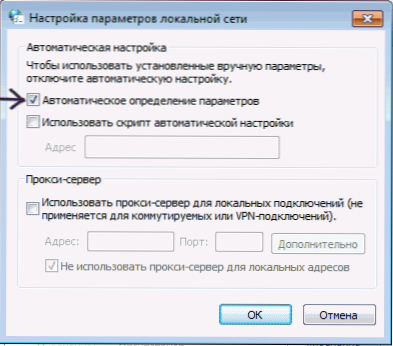
Kapcsolja be az automatikus hálózati beállítást
A fent leírt tesztemben elég volt ahhoz, hogy teljes mértékben eltávolítsák a Pirrit javaslat megnyilvánulásait a számítógépről, azonban a többi webhelyről szóló információk szerint a tisztításhoz néha kézi intézkedéseket kell használniuk.
A rosszindulatú program kézi keresése és törlése
Az Adware Pirrit javaslata a böngésző kiterjesztéseként, valamint a számítógépre telepített futtatható fájl formájában terjeszthető. Ez történik, amikor különféle ingyenes programokat telepít, ha nem távolítja el a megfelelő dobozt (azonban azt írják, hogy még ha eltávolítja, nem kívánt), vagy csak a program letöltésekor egy kétes webhelyről, ha a feltöltött fájl nem a Rossz módon, nem ez a helyzet, kiderül, hogy a feltöltött fájlra van szükség, és megfelelő változtatásokat hajt végre a rendszerben.
Megjegyzés: Az alábbiakban ismertetett műveleteket manuálisan távolíthattuk el Pirrit Javasoló egy teszt számítógépen, de nem tény, hogy minden esetben működni fog.

- Lépjen a Windows Task Manager oldalra, és nézze meg a folyamatok rendelkezésre állását Pirritdesktop.alkalmazás, Pirituggestor.Exe, pirritsuggestor_installmonetizer.Exe, pirritupdater.alkalmazás Hasonlóképpen, a helyi menü használatával menjen az elhelyezés helyére, és ha van egy fájl a Deinstal számára, használja azt.
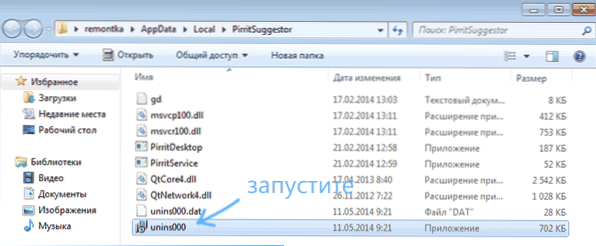
- Nyissa meg a kiterjesztéseket vagy a böngésző krómját, a Mozilla Firefoxot vagy az Internet Explorer -t, és ha káros bővítés van, törölje azt.
- Keresés a fájlokat és mappákat a szóval Pirrit A számítógépen törölje őket.
- Javítsa ki a gazdagép fájlt, mivel a rosszindulatú kód által végrehajtott változtatásokat is tartalmazza. Hogyan lehet javítani a host fájlját
- Indítsa el a Windows Registry szerkesztőjét (kattintson a Win+R gombra a billentyűzeten, és írja be a parancsot Regedik). A menüben válassza a "Szerkesztés" - "Keresés" lehetőséget, és keresse meg a nyilvántartás összes kulcsát és szakaszát (egymás után folytatnia kell a keresést - a "Keresés a továbbiakban")) Pirrit. Távolítsa el őket úgy, hogy kattintson a Right egérgombbal, a nevű szakaszban, és válassza ki a "Törlés" elemet.
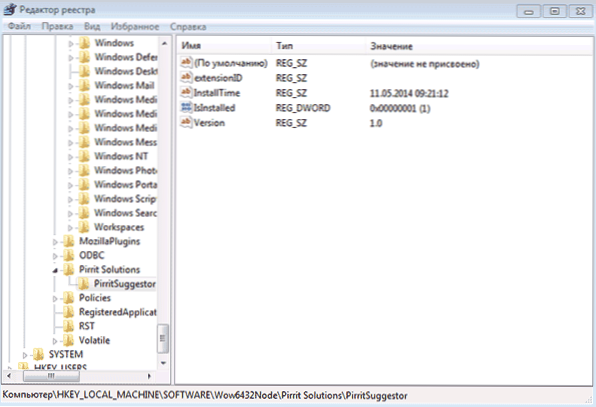
- Tisztítsa meg a böngésző gyorsítótárat a CCleaner vagy hasonló segédprogram segítségével.
- Töltse le újra a számítógépet.
Nos, a legfontosabb - próbáljon alaposabban dolgozni. Ezenkívül a felhasználók gyakran látják, hogy nemcsak a víruskereső, hanem maga a böngésző is figyelmeztetik őket, hanem figyelmen kívül hagyják a figyelmeztetést, mert nos, nagyon szeretném megnézni a filmet, vagy letölteni a játékot. De megéri?

